Windows 10 Doesn’t Recognize Android Device
Powody, dla których możesz potrzebować podłączyć swoje urządzenie z Androidem, mogą być różne. Może trzeba przenieść jakieś pliki, ale może to być bardzo frustrujące, gdy z jakiegoś powodu komputer z systemem Windows 10 nie rozpoznaje urządzenia z Androidem.
Dobrą wiadomością jest to, że istnieją różne możliwe rozwiązania tego problemu. Złą wiadomością jest to, że jest to bardziej proces prób i błędów, aż natkniesz się na metodę, która w końcu działa. Nie martw się, jeśli nie jesteś bardzo tech-savvy, ponieważ następujące techniki są łatwe do zrozumienia i idealne dla początkujących.
Włącz debugowanie USB
Może jedyną rzeczą, którą musisz zrobić, to włączyć debugowanie USB, aby komputer mógł wykryć urządzenie z Androidem. Aby upewnić się, że jest włączone, musisz przejść do „Ustawienia” > „O telefonie” > „Opcje programisty”.
Nie widzisz opcji programisty? W takim przypadku, musisz przejść do „Ustawienia” > „O urządzeniu” > „Informacje o oprogramowaniu” i dotknij „Numer kompilacji” około siedem razy. Wciśnij przycisk wstecz i powinieneś teraz zobaczyć opcje deweloperskie tuż o About Device.
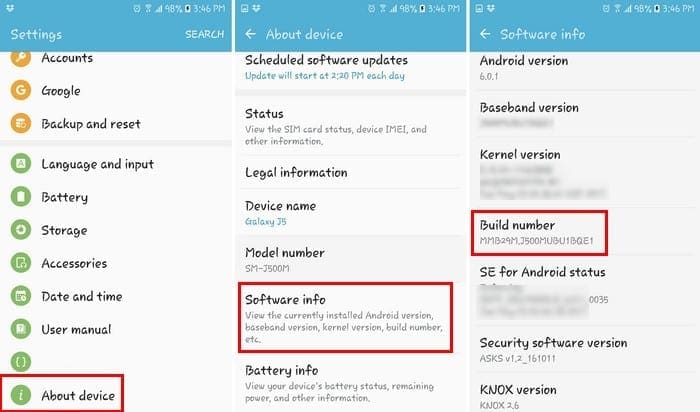
Jeśli masz włączone opcje deweloperskie, przejdź do tej opcji i dotknij pola debugowania USB. Teraz sprawdź, czy komputer rozpozna Twoje urządzenie z Androidem.
Spróbuj innego kabla USB
Nawet jeśli kabel, który masz nie jest tak stary, to nadal jest dobry pomysł, aby spróbować innego kabla USB. Kabel, który posiadasz, może służyć tylko do ładowania, gdy potrzebujesz go do przesyłania plików.
Kabel może być uszkodzony i mógł zostać dostarczony w ten sposób z fabryki. Jest to również dobry pomysł, aby uniknąć tanich imitacji kabli i przejść do oryginalnych kabli tej samej marki co twój telefon.
Sprawdź ustawienia połączenia USB
Jeśli nie masz swojego urządzenia Android ustawionego jako urządzenie multimedialne (MTP) twój komputer nie rozpozna go. Możesz zmienić to ustawienie na wielu urządzeniach z Androidem, przechodząc do „Ustawienia” > „Opcje programisty” > przewiń w dół do „Konfiguracja USB” i dotknij go.
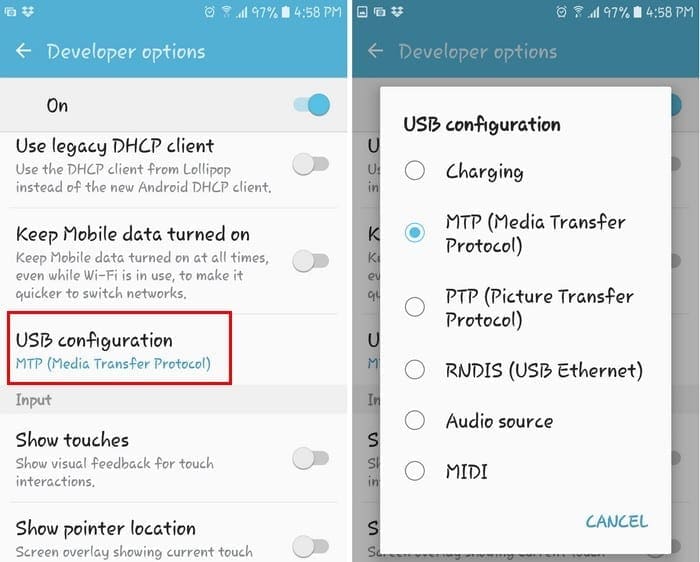
Wyświetli się nowe okno z różnymi opcjami. Jeśli chcesz przesyłać pliki, to najlepiej wybrać opcję MTP (Media Transfer Protocol). Zamknij ustawienia telefonu i sprawdź, czy komputer rozpoznaje teraz Twój telefon.
Czy masz zainstalowany Media Feature Pack?
Ponieważ protokół MTP jest związany z WMP (Windows Media Player), będziesz potrzebował tego ostatniego, aby wszystko działało. Niektóre wersje takie jak KN i N nie mają go i to może wyjaśniać dlaczego Twój komputer nie rozpoznaje Twojego urządzenia z Androidem.
Jeśli masz te wersje pobierz Media Feature Pack dla obu tych wersji dla Windows 10. Możesz już mieć stronę w głowie, aby je pobrać, ale jeśli nie, zawsze możesz udać się na oficjalną stronę Microsoftu.
Porty USB
Czy próbowałeś podłączyć urządzenie z Androidem do innego komputera? Możesz mieć do czynienia z wadliwym portem USB, a jeśli tak jest, żadna metoda nie zadziała, ponieważ masz do czynienia z problemem sprzętowym. Ale, zanim spróbujesz innego komputera, zobacz, czy inny port USB działa. Może to tylko ten jeden port USB, a nie wszystkie z nich.
Upewnij się również, że nic nie blokuje portu USB w telefonie. Czasami kłaczki lub coś lepkiego może się zakleszczyć w porcie i spowodować, że nie połączy się on prawidłowo. You can try cleaning the port out with a light brush or wooden toothpick.

Drivers
Also check for any references to the Android in Device Manager by going to „Control Panel” > „Hardware and Sound” > „Device Manager”. It may be detected as an „MTP or „Unknown Device” under „Other Devices” or „Portable Devices”. Try right-clicking then selecting „Uninstall”. Once the device is removed, try restarting Windows by going to „Start” > „Restart”.
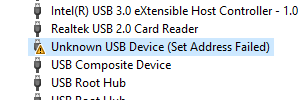
Another simple fix could be rebooting your computer. I know this is an obvious tip, but you’d be surprised that sometimes this is all it takes.